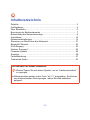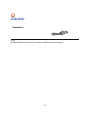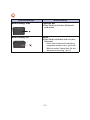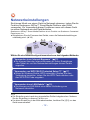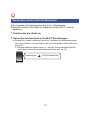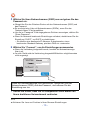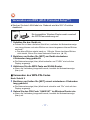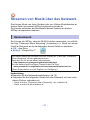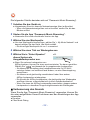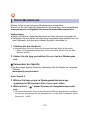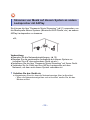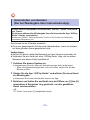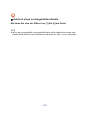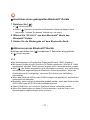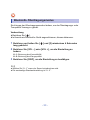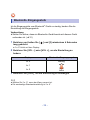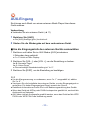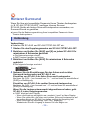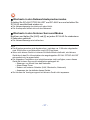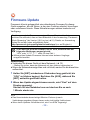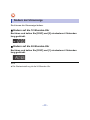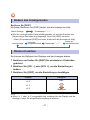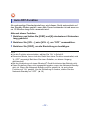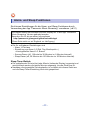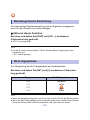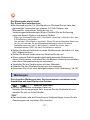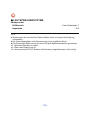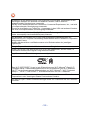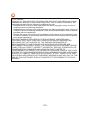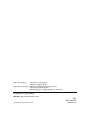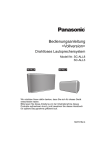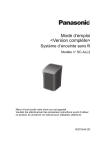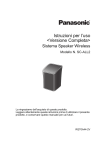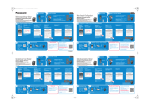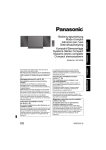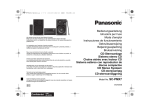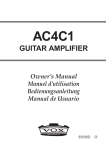Download 1 Berühren Sie
Transcript
Bedienungsanleitung <Vollversion> Drahtloses Lautsprechersystem Modell Nr. SC-ALL2 Wir möchten Ihnen dafür danken, dass Sie sich für dieses Gerät entschieden haben. Bitte lesen Sie diese Anleitung vor der Inbetriebnahme dieses Produkts aufmerksam durch, und bewahren Sie dieses Handbuch für spätere Bezugnahme griffbereit auf. RQT0A28-2D Inhaltsverzeichnis Zubehör................................................................................................... 3 Gerätepflege............................................................................................ 4 Über Bluetooth® ....................................................................................... 5 Benutzung der Bedienelemente .............................................................. 7 Beleuchtung der Netzwerkanzeige ......................................................... 8 Anschlüsse ............................................................................................ 10 Netzwerkeinstellungen .......................................................................... 12 Streamen von Musik über das Netzwerk............................................... 21 Bluetooth®-Betrieb ................................................................................. 30 AUX-Eingang ........................................................................................ 35 Hinterer Surround.................................................................................. 36 Firmware-Update .................................................................................. 38 Sonstige ................................................................................................ 39 Fehlerbehebung .................................................................................... 47 Technische Daten.................................................................................. 52 So benutzen Sie dieses Handbuch Klicken/Tippen Sie auf dieses Symbol, um zu “Inhaltsverzeichnis” zu springen. ≥ Referenzseiten werden in der Form “l ±±” angegeben. Sie können zur entsprechenden Seite springen, indem Sie dies anklicken/ antippen. -2- Zubehör 1 Netzkabel ≥ Das Netzkabel darf nicht für andere Geräte benutzt werden. -3- Gerätepflege Das Gerät mit einem weichen, trockenen Tuch reinigen. ≥ Verwenden Sie keinesfalls Alkohol, Farbverdünner oder Benzin für dieses Gerät. ≥ Bevor Sie ein chemisch behandeltes Tuch verwenden, lesen Sie aufmerksam die Anleitungen des Tuches. ∫ Entsorgung oder Weitergabe des Geräts Dieses Gerät kann die Benutzereinstellungen beibehalten. Wenn Sie dieses Gerät entsorgen oder weitergeben, befolgen Sie das Verfahren für das Zurücksetzen auf die werksseitigen Standardeinstellungen und das Löschen der Benutzereinstellungen. (l 47, “Zurücksetzen der Einstellungen auf die Werkseinstellungen”) ≥ Das Bedienprotokoll könnte im Gerätespeicher gespeichert sein. Entsorgung von Altgeräten Nur für die Europäische Union und Länder mit Recyclingsystemen Dieses Symbol, auf den Produkten, der Verpackung und/oder den Begleitdokumenten, bedeutet, dass gebrauchte elektrische und elektronische Produkte nicht in den allgemeinen Hausmüll gegeben werden dürfen. Bitte führen Sie alte Produkte zur Behandlung, Aufarbeitung bzw. zum Recycling gemäß den gesetzlichen Bestimmungen den zuständigen Sammelpunkten zu. Indem Sie diese Produkte ordnungsgemäß entsorgen, helfen Sie dabei, wertvolle Ressourcen zu schützen und eventuelle negative Auswirkungen auf die menschliche Gesundheit und die Umwelt zu vermeiden. Für mehr Informationen zu Sammlung und Recycling, wenden Sie sich bitte an Ihren örtlichen Abfallentsorgungsdienstleister. Gemäß Landesvorschriften können wegen nicht ordnungsgemäßer Entsorgung dieses Abfalls Strafgelder verhängt werden. -4- Über Bluetooth® Panasonic übernimmt keine Verantwortung für Daten und/oder Informationen, die während einer drahtlosen Übertragung gefährdet sind. ∫ Verwendetes Frequenzband Dieses System verwendet das 2,4 GHz Frequenzband. ∫ Zertifizierung dieses Geräts ≥ Dieses System entspricht den Frequenzbeschränkungen und wurde gemäß dem Frequenzrecht zertifiziert. Daher ist keine Drahtlosgenehmigung erforderlich. ≥ Die unten genannten Handlungen sind in einigen Ländern strafbar: – Ein Auseinanderbauen oder Modifizieren des Geräts. – Ein Entfernen der Spezifikationskennzeichnungen. ∫ Nutzungsbeschränkungen ≥ Die drahtlose Übertragung und/oder Nutzung mit allen mit Bluetooth® ausgerüsteten Geräten kann nicht garantiert werden. ≥ Alle Geräte müssen den durch Bluetooth SIG, Inc. festgelegten Standards entsprechen. ≥ Je nach Spezifikationen und Einstellungen eines Gerätes, kann die Verbindung unter Umständen nicht hergestellt werden, oder einige Funktionen können sich unterscheiden. ≥ Dieses System unterstützt Bluetooth®-Sicherheitsfunktionen. Aber je nach Betriebsumgebung und/oder Einstellungen, ist diese Sicherheit möglicherweise nicht ausreichend. Übertragen Sie mit Vorsicht drahtlos Daten an dieses System. ≥ Dieses System kann keine Daten an ein Bluetooth®-Gerät übertragen. ∫ Einsatzbereich Verwenden Sie dieses Gerät bei einer maximalen Reichweite von 10 m. Die Reichweite kann je nach Umgebung, Hindernissen oder Interferenzen, abnehmen. -5- ∫ Interferenz von anderen Geräten ≥ Dieses System kann aufgrund von Funkwelleninterferenzen nicht korrekt funktionieren und es können Störungen wie Rauschen und Tonsprünge auftreten, wenn dieses System zu nahe an anderen Bluetooth®-Geräten oder Geräten aufgestellt ist, die das 2,4 GHz-Band verwenden. ≥ Dieses System könnte nicht korrekt funktionieren, wenn die Funkwellen einer nahe gelegenen Sendestation, etc. zu stark sind. ∫ Verwendungszweck ≥ Dieses System ist nur für den normalen, allgemeinen Gebrauch gedacht. ≥ Verwenden Sie dieses System nicht in der Nähe von Geräten oder in einer Umgebung, die gegenüber hochfrequenten Störungen empfindlich ist (Beispiel: Flughäfen, Krankenhäuser, Labors, etc.). -6- Benutzung der Bedienelemente Draufsicht 1 3 2 4 5 9 1 Display 2 Netzwerkanzeige (l 8, 9) 3 Voreingestellte 4 5 6 7 8 7 8 10 9 Standby-/Ein-Schalter und -Anzeige [Í/I] Internetradio-Kanal-Schalter [1] bis [6] (l 28) (Diese Schaler sind nicht beleuchtet.) Displayschalter und -anzeige [DISP] Alarmschalter und -anzeige [ ] AUX-Schalter und -Anzeige [AUX] Bluetooth®-Schalter und -Anzeige [ ] Netzwerkschalter und -anzeige [NET] Gehen Sie in den WPS-Kopplungsmodus (l 17)/ Firmware-Update-Modus (l 38) 6 Berühren, um das Gerät aus dem Standby-Modus einzuschalten oder umgekehrt. Auch im Standby-Modus verbraucht das Gerät etwas Strom. 10 Lautstärkeregler und -anzeige [VOL –]/[VOL +] Anpassen der Lautstärke (0 (min) bis 50 (max)) § Diese Schalter funktionieren durch bloßes Berühren der Markierungen. Beim Berühren des Schalters wird ein Signalton ausgegeben. Das akustische Signal kann abgestellt werden. (l 45) -7- Beleuchtung der Netzwerkanzeige Unten sehen Sie die Muster der Beleuchtung der Netzwerkanzeige. Netzwerkanzeige Beleuchtung: blau/rot Beschreibung Blinkt abwechselnd ≥ Das Gerät führt einen internen Prozess aus. – Warten Sie ca. 1 Minute, bis das Blinken stoppt. – Trennen Sie das Netzkabel nicht ab. Dies kann zu Fehlfunktion oder Schaden führen. Beleuchtung: blau Langsames Blinken ≥ Das Gerät ist bereit für die Netzwerkeinrichtung. (l 12) Blinkt ≥ Das Gerät wartet auf die WPS PUSH-Verbindung (l 17) Schnelles Blinken ≥ Das Gerät wartet auf die WPS PIN-Code-Verbindung. (l 17) -8- Netzwerkanzeige Beschreibung Beleuchtung: blau Leuchtet auf ≥ Das Gerät ist mit dem Netzwerk verbunden. Beleuchtung: rot Blinkt ≥ Das Gerät verbindet sich mit dem Netzwerk. – Wenn keine Netzwerkverbindung hergestellt werden kann, geht das Blinken weiter. Überprüfen Sie die Netzwerkverbindung. (l 12) -9- Anschlüsse Netzkabel (mitgeliefert) An eine Netzsteckdose ≥ Dieses Gerät verbraucht auch etwas Strom (l 52), wenn es ausgeschaltet ist. ≥ Um Energie zu sparen, stecken Sie das Netzteil aus, wenn Sie es über einen längeren Zeitraum nicht benutzen werden. Einige Einstellungen gehen verloren, wenn Sie die Verbindung zu diesem System trennen. Sie müssen diese erneut vornehmen. ≥ Diese Lautsprecherboxen sind nicht mit einer magnetischen Abschirmung ausgestattet. Sie dürfen daher nicht in der Nähe von Fernsehgeräten, PCs oder anderen Geräten aufgestellt werden, welche für magnetische Einstreuungen empfindlich sind. ≥ Ziehen Sie das Netzkabel nicht aus der Netzsteckdose heraus, wenn das Gerät eingeschaltet ist. Dies kann zu Fehlfunktion oder Schaden führen. - 10 - Verbindung eines externen Geräts Audiokabel (nicht mitgeliefert) Steckertyp: 3,5 mm Stereo ≥ Detaillierte Informationen finden Sie in der Bedienungsanleitung des Geräts. - 11 - Netzwerkeinstellungen Sie können Musik von einem Gerät im Netzwerk streamen, indem Sie die Funktion Qualcomm® AllPlay™ Smart-Media-Plattform oder DLNA verwenden. Zur Verwendung dieser Funktionen muss sich dieses Gerät im selben Netzwerk wie das Gerät befinden. Qualcomm® AllPlay™ Smart-Media-Plattform ist ein Produkt von Qualcomm Connected Experiences, Inc. ≥ Aktualisieren Sie die Firmware des Geräts, wenn die Netzwerkeinstellungen vollständig sind. (l 38) Wählen Sie eine Netzwerkonfigurationsmethode aus den folgenden Methoden. “Verwenden eines Internet-Browsers” (l 13) ≥ Sie können über den Internet-Browser auf Ihrem Smartphone oder Tablet etc. auf die Netzwerkeinstellungen dieses Geräts zugreifen. “Verwenden von WPS (Wi-Fi Protected Setup™)” (l 17) ≥ Wenn Ihr Wireless-Router WPS unterstützt, können Sie eine Verbindung herstellen, indem Sie die WPS-Taste drücken oder den WPS-PIN-Code eingeben. “Verwenden eines LAN-Kabels” (l 19) ≥ Sie können per LAN-Kabel eine stabile Verbindung zum Netzwerk herstellen. ≥ Die Einstellung wird nach dem eingestellten Zeitlimit abgebrochen. Nehmen Sie die Einstellung in diesem Fall neu vor. ≥ Um diese Einstellung in der Mitte abzubrechen, berühren Sie [Í/I], um das Gerät auszuschalten. - 12 - Verwenden eines Internet-Browsers ≥ Die folgenden Schritte beziehen sich auf ein Smartphone. ≥ Stecken Sie kein LAN-Kabel ein. Dadurch wird die Wi-Fi®-Funktion deaktiviert. 1 Schalten Sie das Gerät ein. 2 Gehen Sie auf dem Gerät in die Wi-Fi®-Einstellungen. ≥ Fahren Sie mit dem nächsten Schritt fort, nachdem die Netzwerkanzeige von einem blauen und roten Blinken zu einem langsamen blauen Blinken wechselt§. § Das blaue Blinken startet nach ca. 1 Minute. Wenn das blaue Blinken nicht startet, führen Sie einen Netzwerk-Reset aus. (l 16) Einstellungen Wi-Fi-Einstellungen - 13 - 3 Wählen Sie “ALL2 _AJ”, um eine Verbindung zu diesem Gerät herzustellen. ≥ “ ” steht für ein Zeichen, das einzigartig für jedes Set ist. ≥ Es kann 1 Minute dauern, bis dies in Ihrer Wi-Fi-Liste erscheint. ≥ Wenn dieser Vorgang nicht richtig funktioniert, wiederholen Sie diesen bitte mehrere Male. ≥ Stellen Sie sicher, dass DHCP für die Netzwerk-Einstellung an Ihrem kompatiblen Gerät aktiviert ist. Wi-Fi [iOS-Gerät]: Die Einstellungsseite wird automatisch im Internet-Browser angezeigt. [Außer_bei_iOS-Geräten]: Öffnen Sie den Internet-Browser und aktualisieren Sie die Seite, um die Einstellungsseite anzuzeigen. ≥ Wenn die Einstellungsseite nicht angezeigt wird, geben Sie “http://172.19.42.1/” in das URL-Adressfeld ein. 4 Geben Sie einen Gerätename ein und wählen Sie “Next”. ≥ Der Gerätename wird als Name dieses Geräts im Netzwerk angezeigt. ≥ Die maximale Zeichenanzahl beträgt 32. ≥ Der Gerätename wird eingestellt, wenn “Next” gewählt wurde. ≥ Sie können auch den Gerätenamen nach Einrichten der Netzwerkverbindung ändern. (l 20) - 14 - 5 Wählen Sie Ihren Netzwerknamen (SSID) aus und geben Sie das Passwort ein. ≥ Überprüfen Sie den Wireless-Router auf den Netzwerknamen (SSID) und das Passwort. ≥ Es erscheint eine Liste mit Netzwerknamen (SSIDs), wenn Sie das “Network Name”-Feld auswählen. ≥ Um die im “Password”-Feld eingegebenen Zeichen anzuzeigen, wählen Sie “Show Password”. ≥ Wenn Ihr Netzwerk bestimmte Einstellungen erfordert, deaktivieren Sie die Einstellung “DHCP”, um DHCP zu deaktivieren. – Sie können eine bestimmte IP-Adresse, Subnetzmaske, einen bestimmten Standard-Gateway, primären DNS etc. verwenden. 6 Wählen Sie “Connect”, um die Einstellungen anzuwenden. ≥ Wenn die Verbindung hergestellt wurde, leuchtet die Netzwerkanzeige (blau) auf. ≥ Je nach Gerät wird der Verbindung hergestellt-Bildschirm möglicherweise nicht angezeigt. ●●●●●●●● Wenn die Netzwerkanzeige nicht aufleuchtet, überprüfen Sie den Netzwerknamen (SSID) und das Passwort, und nehmen Sie die Einstellung neu vor. 7 Stellen Sie sicher, dass Sie Ihr kompatibles Gerät wieder mit Ihrem drahtlosen Heimnetzwerk verbinden. ≥ Aktivieren Sie Java und Cookies in Ihren Browser-Einstellungen. - 15 - ∫ Netzwerk-Standby Dieses Gerät schaltet sich automatisch aus dem Standby-Modus ein, wenn Sie das Gerät als Ausgabelautsprecher wählen. ≥ Netzwerk-Standby ist normalerweise aktiv, wenn das Gerät an ein Netzwerk angeschlossen ist. ≥ Der Stromverbrauch im Standby-Modus ist erhöht, wenn Netzwerk-Standby aktiv ist. Zum Verringern des Stromverbrauchs im Standby-Modus schalten Sie Netzwerk-Standby aus. So schalten Sie Netzwerk-Standby aus 1 Berühren und halten Sie [NET] und [2] mindestens 4 Sekunden lang gedrückt. 2 Berühren Sie [VOL –] oder [VOL +], um “OFF” auszuwählen. 3 Berühren Sie [DISP], um die Einstellung zu bestätigen. ≥ Um Netzwerk-Standby ausgeschaltet zu lassen, wählen Sie eine andere Audioquelle als “NET” aus, bevor Sie das Gerät in den Standby-Modus schalten. ≥ Um die Funktion einzuschalten, wählen Sie “On” in Schritt 2. ≥ Wenn diese Funktion auf Ein gestellt ist, bleibt das Netzwerk (verkabelter LAN-Anschluss/Wi-Fi) auch im Standby-Modus aktiv. – Der Stromverbrauch im Standby-Modus erhöht sich. ≥ Wenn diese Funktion auf Aus eingestellt ist, ist das Netzwerk (verkabelter LAN-Anschluss/Wi-Fi) im Standby-Modus deaktiviert. – Das Netzwerk (verkabelter LAN-Anschluss/Wi-Fi) wird aktiviert, wenn das Gerät eingeschaltet ist. – Der Stromverbrauch wird im Standby-Modus verringert. ≥ Wenn die Netzwerkanzeige blau und rot leuchtet, warten Sie, bis das Blinken aufhört. ≥ Wenn das Gerät durch diese Funktion eingeschaltet wird, kann der Anfangsteil der Musik möglicherweise nicht wiedergegeben werden. ≥ Je nach App können sich die Bedingungen zur Aktivierung dieser Funktion unterscheiden. ≥ Das Gerät lässt sich möglicherweise nicht einschalten, obwohl es als Ausgabelautsprecher ausgewählt wurde. Starten Sie in diesem Fall die Wiedergabe. ≥ Netzwerk-Standby ist aktiv, wenn ein Alarm eingeschaltet ist. (l 43) ∫ Netzwerk-Reset 1 Berühren und halten Sie [NET] und [1] mindestens 4 Sekunden lang gedrückt; “-- --” beginnt auf dem Display zu blinken. 2 Berühren Sie [NET] innerhalb von 10 Sekunden; die Netzwerkanzeige beginnt, blau/rot zu blinken. - 16 - Verwenden von WPS (Wi-Fi Protected Setup™) ≥ Stecken Sie kein LAN-Kabel ein. Dadurch wird die Wi-Fi-Funktion deaktiviert. z.B. Ein kompatibler Wireless-Router weist eventuell die WPS-Kennzeichnung auf. 1 Schalten Sie das Gerät ein. ≥ Fahren Sie mit dem nächsten Schritt fort, nachdem die Netzwerkanzeige von einem blauen und roten Blinken zu einem langsamen blauen Blinken wechselt§. § Das blaue Blinken startet nach ca. 1 Minute. Wenn das blaue Blinken nicht startet, führen Sie einen Netzwerk-Reset aus. (l 16) 2 Berühren und halten Sie [NET] am Gerät mindestens 4 Sekunden lang gedrückt. ≥ Die Netzwerkanzeige (blau) blinkt schneller und “PUSH” wird auf dem Display angezeigt. 3 Aktivieren Sie die WPS-Taste am WLAN-Router. ≥ Wenn die Verbindung hergestellt wurde, leuchtet die Netzwerkanzeige (blau) auf. ∫ Verwenden des WPS-PIN-Codes Nach Schritt 2 3 Berühren und halten Sie [NET] erneut mindestens 4 Sekunden lang gedrückt. ≥ Die Netzwerkanzeige (blau) blinkt noch schneller und “PIn” wird auf dem Display angezeigt. 4 Geben Sie den PIN-Code “64428147” im Wireless Router ein. ≥ Wenn die Verbindung hergestellt wurde, leuchtet die Netzwerkanzeige (blau) auf. - 17 - ≥ Wenn das Gerät in den WPS PIN-Code-Modus schaltet können Sie keine Einrichtung mit der WPS-Taste ausführen. Zur Verwendung der WPS-Taste, schalten Sie das Gerät aus und danach ein und wiederholen Sie die Netzwerkeinstellungen. ≥ Je nach Router können andere verbundene Geräte temporär ihre Verbindung verlieren. ≥ Für Einzelheiten siehe Bedienungsanleitung des Wireless Routers. - 18 - Verwenden eines LAN-Kabels 1 Ziehen Sie das Netzkabel. 2 Verbinden Sie dieses Gerät über ein LAN-Kabel etc. mit einem Breitband-Router. z.B. Breitband-Router, usw. LAN-Kabel (nicht mitgeliefert) 3 Verbinden Sie das Netzkabel mit diesem Gerät und schalten Sie das Gerät ein. ≥ Wenn die Verbindung hergestellt wurde, leuchtet die Netzwerkanzeige (blau) auf. ≥ Für den Anschluss von Peripheriegeräten verwenden Sie gerade LAN Kabel (STP) der Kategorie 5 oder höher. ≥ Das LAN-Kabel muss ein- oder ausgesteckt werden, während das Netzkabel ausgesteckt ist. ≥ Ausschließlich LAN-Kabel in die LAN-Buchse einstecken, da sonst das Gerät beschädigt werden könnte. ≥ Wenn das LAN-Kabel ausgesteckt wird, werden die netzwerkbezogenen Einstellungen (l 20) initialisiert. Nehmen Sie die Einstellungen in diesem Fall erneut vor. ≥ Wenn ein LAN-Kabel angeschlossen wird, wird die Wi-Fi-Funktion deaktiviert. – Der Stromverbrauch wird reduziert, wenn das Gerät eingeschaltet ist oder sich im Standby-Modus befindet. - 19 - Vornehmen der netzwerkbezogenen Einstellungen Sie können den Namen dieses Geräts am Netzwerk ändern und eine bestimmte IP-Adresse, Subnetzmaske, einen Standard-Gateway, primären DNS etc. verwenden. Sie können auch den Namen dieses Gerätes ändern, indem Sie eine Einstellung in der Anwendung “Panasonic Music Streaming” (ab Version 2.0.8) ändern (l 21). Details zur Anwendung finden Sie auf der unten aufgeführten Seite. http://panasonic.jp/support/global/cs/audio/app/ (nur auf Englisch.) Vorbereitung ≥ Beenden Sie die Netzwerkeinstellungen. (l 12) 1 Verbinden Sie Ihr Gerät mit demselben Netzwerk wie dieses Gerät. 2 Überprüfen Sie die IP-Adresse dieses Geräts (l 46) und 3 notieren Sie diese. Öffnen Sie einen Internet-Browser auf Ihrem Gerät und geben Sie die IP-Adresse dieses Geräts in das Adressfeld ein, um die Einstellungsseite anzuzeigen. ≥ Je nach Umgebung kann es einige Minuten dauern, bis die Einstellungsseite angezeigt wird. Aktualisieren Sie in diesem Fall den Browser. ≥ Wenn das Gerät über Wi-Fi verbunden ist, kann nur ein Gerätename geändert werden. Schließen Sie die Einstellungsseite nach dem Ändern des Gerätenamens. – Um den Gerätenamen zu ändern, wählen Sie “Change”, geben Sie einen neuen Gerätenamen ein und wählen Sie anschließend “Apply”. 4 Geben Sie einen Gerätename ein und wählen Sie “Next”. ≥ Siehe in Schritt 4 von “Verwenden eines Internet-Browsers” (l 14) für Details zu einem Gerätenamen. 5 Nehmen Sie die Auswahl vor und geben Sie die Details ein. ≥ Wenn Ihr Netzwerk bestimmte Einstellungen erfordert, deaktivieren Sie die Einstellung “DHCP”, um DHCP zu deaktivieren. – Sie können eine bestimmte IP-Adresse, Subnetzmaske, einen bestimmten Standard-Gateway, primären DNS etc. verwenden. 6 Wählen Sie “Connect”, um die Einstellungen anzuwenden. ≥ Wenn die Verbindung hergestellt wurde, leuchtet die Netzwerkanzeige (blau) auf. - 20 - Streamen von Musik über das Netzwerk Sie können Musik von Ihren Geräten oder von Online-Musikdiensten an dieses Gerät und andere AllPlay-Lautsprecher streamen. Sie können außerdem die Musikquelle dieses Systems an andere AllPlay-Lautsprecher streamen. Heimnetzwerk Sie können die AllPlay- oder die DLNA-Funktion verwenden, um mithilfe der App “Panasonic Music Streaming” (kostenlos) o. ä. Musik von einem Gerät im Netzwerk an die Lautsprecher dieses Geräts zu streamen. ≥ [iOS] : App Store ≥ [Android] : Google Play™ Der Betrieb sowie die Elemente auf dem Display etc. in der App “Panasonic Music Streaming” können geändert werden. Besuchen Sie für die neuesten Informationen http://panasonic.jp/support/global/cs/audio/app/ Es sind weitere Apps verfügbar. Details finden Sie unter www.panasonic.com/global/consumer/homeav/allseries/service (Diese Seiten stehen nur auf Englisch zur Verfügung.) Vorbereitung ≥ Beenden Sie die Netzwerkeinstellungen. (l 12) ≥ Verbinden Sie die folgenden Geräte mit dem Netzwerk, mit dem auch dieses System verbunden ist. – Gerät, auf dem “Panasonic Music Streaming”, etc. installiert ist – Gerät, auf dem Musik enthalten ist - 21 - Die folgenden Schritte beziehen sich auf “Panasonic Music Streaming”. 1 Schalten Sie das Gerät ein. ≥ Vergewissern Sie sich, dass die Netzwerkanzeige (blau) aufleuchtet. – Wenn die Netzwerkanzeige blau und rot leuchtet, warten Sie, bis das Blinken aufhört. 2 Starten Sie die App “Panasonic Music Streaming”. ≥ Verwenden Sie immer die aktuelle Version der App. 3 Wählen Sie eine Musikquelle. ≥ Um eine Musikquelle hinzuzufügen, wählen Sie “+ My Music Network” und danach wählen Sie das Gerät, das Musik enthält. – Die hinzufügte Musikquelle ist von 1 nummeriert. 4 Wählen Sie einen Titel zur Wiedergabe aus. 5 Wählen Sie in “Select Speaker” dieses System als Ausgabelautsprecher aus. z.B. My room ≥ Wenn Sie mehrere Lautsprecher von AllPlay besitzen, können Sie einen synchronisierten Ton davon genießen. Wählen Sie “ ” und danach die zu gruppierenden Lautsprecher. – Sie können die Einstellung des Lautsprechermodus für SC-ALL2 zwischen linkem und rechtem Kanal ändern, um eine Stereokopplung auszuführen. – Sie können auch gleichzeitig verschiedene Lieder über andere AllPlay-Lautsprecher wiedergeben. – Die Anzahl der AllPlay-Lautsprecher, die gleichzeitig eine Wiedergabe ausführen können, unterscheidet sich ja nach Gebrauchssituation. – Wenn Sie einen der AllPlay-Lautsprecher ausschalten, stoppen andere Lautsprecher in derselben Gruppe möglicherweise die Wiedergabe. ∫ Verbesserung des Sounds Wenn Sie die App “Panasonic Music Streaming” verwenden, können Sie die unten aufgeführten Sound-Funktionen aus den Einstellungen der App verwenden. ≥ Equalizer ≥ Clear Mode Dialog - 22 - ≥ Dieses System wird als “Panasonic ALL2” angezeigt, wenn kein Gerätename festgelegt wurde. ≥ Zur Wiedergabe von Musik auf dem DLNA-Server (PC, auf dem Windows 7 oder höher installiert ist, Smartphone, Network Attached Storage (NAS)-Gerät etc.), fügen Sie die Inhalte und den Ordner zu den Bibliotheken des Windows Media® Player, des Smartphones oder des NAS-Geräts etc. hinzu. – Die Wiedergabeliste von Windows Media® Player kann nur Inhalte wiedergeben, die in den Bibliotheken gespeichert sind. ≥ Wenn dieses System als DLNA-Lautsprecher ( ) ausgewählt ist: – Die Lautstärkeregelung am Gerät könnte nicht für die App geeignet sein. – Die Wiedergabesteuerung, die einen Fortschrittsbalken am Wiedergabebildschirm verwendet, könnte u. U. nicht funktionieren. – Die für AllPlay-Lautsprecher eingestellte Lautstärke wird nicht übernommen. – Wird dieses System als Ausgabelautsprecher für ein anderes Gerät ausgewählt, wird dieses Gerät als Musikquelle gewählt. Die Anzeige des vorherigen Geräts ändert sich jedoch möglicherweise nicht. ≥ Hinweise zum unterstützten Format finden Sie unter “Unterstützte Audio-Formate” (l 53, 54). – Dateiformate, die nicht von Ihrem DLNA-Server unterstützt werden, können nicht wiedergegeben werden. ≥ Je nach den Inhalten und den verbundenen Geräten ist die ordnungsgemäße Wiedergabe unter Umständen nicht möglich. ≥ Achten Sie darauf, die Wiedergabe auf Ihrem Gerät zu beenden, bevor Sie das Gerät ausschalten. - 23 - Online-Musikdienste Dieses Gerät ist mit mehreren Musikdiensten kompatibel. Besuchen Sie die folgende Webseite für Informationen zur Kompatibilität. www.panasonic.com/global/consumer/homeav/allseries/service Vorbereitung ≥ Stellen Sie sicher, dass das Netzwerk mit dem Internet verbunden ist. ≥ Verbinden Sie ein Gerät, auf dem eine kompatible App installiert ist, mit dem Netzwerk, mit dem auch dieses System verbunden ist. 1 Schalten Sie das Gerät ein. ≥ Vergewissern Sie sich, dass die Netzwerkanzeige (blau) aufleuchtet. – Wenn die Netzwerkanzeige blau und rot leuchtet, warten Sie, bis das Blinken aufhört. 2 Starten Sie die App und wählen Sie ein Lied zur Wiedergabe aus. ∫ Verwenden der Spotify ≥ Sie benötigen Spotify Premium. Besuchen Sie für Details die folgende Website. www.spotify.com/connect/ Nach Schritt 2 3 Wählen Sie links unten im Wiedergabebildschirm das quadratische Bild mit dem Disc-Cover des Liedes. 4 Wählen Sie in “ ” dieses System als Ausgabelautsprecher aus. ≥ Um synchronisierten Sound von mehreren AllPlay-Lautsprecher genießen zu können, gruppieren Sie die Lautsprecher mit der App “Panasonic Music Streaming”. (l 21) - 24 - ∫ Verwendung von anderen Online-Musikdiensten als Spotify Nach Schritt 2 3 Wählen Sie in “ ” dieses System als Ausgabelautsprecher aus. ≥ Je nach dem Dienst, könnten Sie u. U. einen Vollbildschirm-Player benötigen, um “ ” anzuzeigen. ≥ Wenn Sie mehrere Lautsprecher von AllPlay besitzen, können Sie einen synchronisierten Ton davon genießen. Wählen Sie “Group” und danach die zu gruppierenden Lautsprecher. ≥ Dieses System wird als “Panasonic ALL2” angezeigt, wenn kein Gerätename festgelegt wurde. ≥ Eine Registrierung/Abonnement ist erforderlich. ≥ Es können Kosten anfallen. ≥ Änderungen an Diensten, Symbolen und Spezifikationen vorbehalten. ≥ Für genauere Angaben, besuchen Sie die individuelle Webseite des Musikdienstes. - 25 - Streamen von Musik auf diesem System an andere Lautsprecher mit AllPlay Sie können die App “Panasonic Music Streaming” (l 21) verwenden, um die Musikquelle dieses Systems (Bluetooth®/AUX-Quelle, etc.) an andere AllPlay-Lautsprecher zu streamen. z.B., Vorbereitung ≥ Beenden Sie die Netzwerkeinstellungen. (l 12) ≥ Bereiten Sie die gewünschte Audioquelle auf diesem System vor (schalten Sie z.B. das verbundene Gerät ein etc.). ≥ Installieren Sie die App “Panasonic Music Streaming” auf Ihrem Gerät. ≥ Verbinden Sie Ihr Gerät und Ihre AllPlay-Lautsprecher mit dem Netzwerk, mit dem auch dieses System verbunden ist. 1 Schalten Sie das Gerät ein. ≥ Vergewissern Sie sich, dass die Netzwerkanzeige (blau) aufleuchtet. – Wenn die Netzwerkanzeige blau und rot leuchtet, warten Sie, bis das Blinken aufhört. - 26 - 2 Starten Sie die App “Panasonic Music Streaming”. ≥ Verwenden Sie immer die aktuelle Version der App. 3 Rufen Sie “Music Source” auf. ≥ Die auf diesem System verfügbaren Musikquellen erden auf Ihrem Gerät unter dem Gerätenamen für dieses System aufgelistet. 4 Wählen Sie die gewünschte Musikquelle aus der Liste aus. 5 Das Gerät beginnt damit, die Daten der ausgewählten Musikquelle aus diesem System zu lesen. ≥ Der Auswahlmodus dieses Systems wird an die ausgewählte Musikquelle angepasst. ≥ Je nach ausgewählter Musikquelle wird die Wiedergabe möglicherweise gestartet. Wenn auf Ihrem Gerät eine Inhaltsliste angezeigt wird, wählen Sie den gewünschten Inhalt aus, um die Wiedergabe zu starten. 6 Streamen des Systemaudios an andere AllPlay-Lautsprecher 1 Wählen Sie unter “Select Speaker” die Option “ ” neben dem Gerätenamen für dieses System aus. 2 Wählen Sie die zu gruppierenden Lautsprecher aus. ≥ Sie können die Einstellung des Lautsprechermodus für SC-ALL2 zwischen linkem und rechtem Kanal ändern, um eine Stereokopplung auszuführen. ≥ Die Anzahl der AllPlay-Lautsprecher, die gleichzeitig eine Wiedergabe ausführen können, unterscheidet sich ja nach Gebrauchssituation. ≥ Wenn Sie einen der AllPlay-Lautsprecher ausschalten, stoppen andere Lautsprecher in derselben Gruppe möglicherweise die Wiedergabe. ≥ Dieses System wird als “Panasonic ALL2” angezeigt, wenn kein Gerätename festgelegt wurde. ≥ Wenn Sie Videoinhalte mit dieser Funktion ansehen, sind die Video- und Audioausgabe möglicherweise nicht synchron. ≥ Wenn länger als 8 Stunden Musik an andere AllPlay-Lautsprecher gestreamt wird, stoppen die anderen AllPlay-Lautsprecher die Musikwiedergabe automatisch. (Die Spezifikationen können ohne vorherige Ankündigung geändert werden.) ≥ Diese Funktion wird abgebrochen, wenn ein Alarm aktiviert wird. (l 43) - 27 - Voreinstellen von Sendern (Nur bei Wiedergabe über Internetradio-App) Dieses Gerät ist kompatibel mit Qualcomm® AllPlay™ Radio, unterstützt von TuneIn. Sie können während der Wiedergabe über die Internetradio-App “AllPlay Radio” Sender voreinstellen. Qualcomm® AllPlay™ Radio powered by TuneIn ist ein Produkt von Qualcomm Connected Experiences, Inc. Sie können bis zu 6 Kanäle einstellen. ≥ Ein zuvor gespeicherter Sender wird überschrieben, wenn ein anderer auf dem gleichen Kanal gespeichert wird. Vorbereitung ≥ Stellen Sie sicher, dass das Netzwerk mit dem Internet verbunden ist. ≥ Verbinden Sie ein Gerät mit einer “AllPlay Radio”-App, die im selben Netzwerk wie dieses Gerät installiert ist. 1 Schalten Sie dieses System ein. ≥ Vergewissern Sie sich, dass die Netzwerkanzeige (blau) aufleuchtet. – Wenn die Netzwerkanzeige blau und rot leuchtet, warten Sie, bis das Blinken aufhört. 2 Starten Sie die App “AllPlay Radio” und wählen Sie einen Kanal zur Wiedergabe. ≥ Verwenden Sie immer die aktuelle Version der App. 3 Berühren und halten Sie am Gerät eine der Ziffern von [1] bis [6] mindestens 4 Sekunden lang gedrückt, um den gewählten Kanal voreinzustellen. z.B. “P1” blinkt 3 mal, wenn [1] ausgewählt wurde. - 28 - ∫ Anhören eines voreingestellten Kanals Berühren Sie eine der Ziffern von [1] bis [6] am Gerät. ≥ Wenn der ausgewählte voreingestellte Kanal nicht eingerichtet wurde oder dieses Gerät nicht mit dem Netzwerk verbunden ist, wird “no:ch” angezeigt. - 29 - Bluetooth®-Betrieb Durch Verwendung der Bluetooth®-Verbindung können Sie drahtlos den Sound des Bluetooth®-Audiogeräts anhören. ≥ Weitere Informationen zur Verbindung eines Bluetooth®-Geräts finden Sie in der Bedienungsanleitung des Bluetooth®-Geräts. Verbindung über das Bluetooth®-Menü Vorbereitung ≥ Schalten Sie die Bluetooth®-Funktion des Geräts ein und stellen Sie das Gerät in der Nähe des Geräts auf. ∫ Bluetooth®-Verbindung 1 Berühren Sie [ ≥ Wenn [ ]. ] schnell blinkt, gehen Sie zu Schritt 3. 2 Um in den Kopplungsmodus zu gelangen, berühren und halten Sie [ ≥[ ] mindestens 2 Sekunden lang gedrückt. ] blinkt schnell. 3 Wählen Sie “SC-ALL2” aus dem Bluetooth® -Menü des Bluetooth®-Geräts. ≥ Die MAC-Adresse (z.B. 6C:5A:B5:B3:1D:0F) kann angezeigt werden, bevor “SC-ALL2” angezeigt wird. ≥[ ] leuchtet auf und das Gerät ist mit diesem Gerät verbunden. - 30 - ∫ Anschluss eines gekoppelten Bluetooth®-Geräts 1 Berühren Sie [ ≥[ ]. ] blinkt langsam. ≥ Wenn [ ] leuchtet, ist bereits ein Bluetooth®-Gerät mit diesem Gerät verbunden. Trennen Sie dessen Verbindung. (l unten) 2 Wählen Sie “SC-ALL2” aus dem Bluetooth® -Menü des Bluetooth®-Geräts. 3 Starten Sie die Wiedergabe auf dem Bluetooth®-Gerät. ∫ Abtrennen eines Bluetooth®-Geräts Berühren und halten Sie [ ≥[ ] mindestens 2 Sekunden lang gedrückt. ] blinkt langsam. ≥ Bei Aufforderung zur Eingabe des Zugangsschlüssels “0000” eingeben. ≥ Mit diesem System können Sie bis zu 8 Geräte registrieren. Wird ein 9. Gerät angekoppelt, wird das Gerät, das am längsten nicht verwendet wurde, ersetzt. ≥ Wird [ ] als Quelle ausgewählt, wird automatisch versucht, eine Verbindung mit dem zuletzt angeschlossenen Bluetooth®-Gerät herzustellen. Wenn der Anschlussversuch nicht gelingt, versuchen Sie erneut eine Verbindung herzustellen. ≥ Wenn das Gerät als AllPlay oder DLNA-Lautsprecher gewählt ist, wechselt die Audioquelle zu Netzwerk. ≥ Bluetooth® kann nicht als Audioquelle gewählt werden, wenn das Gerät auf die WPS PUSH oder WPS PIN-Code-Verbindung wartet. ≥ Dieses Gerät kann nur mit einem Gerät auf einmal verbunden werden. ≥ Wenn Sie Videoinhalte mit dieser Funktion ansehen, sind die Video- und Audioausgabe möglicherweise nicht synchron. - 31 - Bluetooth® Standby Diese Funktion ermöglicht Ihnen, ein angekoppeltes Bluetooth®-Gerät zu verbinden, wenn sich dieses Gerät im Standby-Modus befindet. ≥ Dieses Gerät wird automatisch eingeschaltet, wenn Sie ein angekoppeltes Bluetooth®-Gerät verbinden. – Wenn diese Funktion auf “On” gestellt ist, erhöht sich der Stromverbrauch im Standby-Modus. 1 Berühren und halten Sie [ ] und [1] mindestens 4 Sekunden lang gedrückt. 2 Berühren Sie [VOL –] oder [VOL +], um “On” auszuwählen. 3 Berühren Sie [DISP], um die Einstellung zu bestätigen. ≥ Um die Funktion auszuschalten, wählen Sie “OFF” in Schritt 2. ≥ Die werkseitige Standardeinstellung ist “OFF”. - 32 - Bluetooth® Übertragungsmodus Sie können den Übertragungsmodus ändern, um der Übertragungs- oder Tonqualität Vorrang zu geben. Vorbereitung ≥ Berühren Sie [ ]. ≥ Ist bereits ein Bluetooth®-Gerät angeschlossen, dieses abtrennen. 1 Berühren und halten Sie [ ] und [2] mindestens 4 Sekunden lang gedrückt. 2 Berühren Sie [VOL –] oder [VOL +], um die Einstellung zu ändern. Ll: 1: Betonung der Konnektivität Ll: 2: Betonung der Klangqualität 3 Berühren Sie [DISP], um die Einstellung zu bestätigen. ≥ Wählen Sie “Ll: 1” wenn der Sound unterbrochen wird. ≥ Die werkseitige Standardeinstellung ist “Ll: 2”. - 33 - Bluetooth® Eingangsstufe Ist die Eingangsstufe vom Bluetooth®-Gerät zu niedrig, ändern Sie die Einstellung der Eingangsstufe. Vorbereitung ≥ Stellen Sie sicher, dass ein Bluetooth®-Gerät bereits mit diesem Gerät verbunden ist. (l 31) 1 Berühren und halten Sie [ ] und [3] mindestens 4 Sekunden lang gedrückt. ≥ “In: 0” blinkt auf dem Display. 2 Berühren Sie [VOL –] oder [VOL +], um die Einstellung zu ändern. Display Bluetooth®-Eingangspegel In: 0 Niedrig In: 1 In: 2 Hoch 3 Berühren Sie [DISP], um die Einstellung zu bestätigen. ≥ Wählen Sie “In: 0”, wenn der Klang verzerrt ist. ≥ Die werkseitige Standardeinstellung ist “In: 0”. - 34 - AUX-Eingang Sie können auch Musik von einem externen Musik-Player über dieses Gerät anhören. Vorbereitung ≥ Verbinden Sie ein externes Gerät. (l 11) 1 Berühren Sie [AUX]. ≥ Die [AUX]-Anzeige (grün) leuchtet auf. 2 Starten Sie die Wiedergabe auf dem verbundenen Gerät. ∫ Um die Eingangsstufe des externen Geräts auszuwählen 1 Berühren und halten Sie im AUX-Modus [AUX] mindestens 4 Sekunden lang gedrückt. ≥ “In: 0” blinkt auf dem Display. 2 Berühren Sie [VOL –] oder [VOL +], um die Einstellung zu ändern. In: 0: Normaler Pegel In: 1: Hoher Pegel ≥ Die werkseitige Standardeinstellung ist “In: 0”. 3 Berühren Sie [DISP], um die Einstellung zu bestätigen. ≥ Um die Klangverzerrung zu verbessern, wenn “In: 1” ausgewählt ist, wählen Sie “In: 0”. ≥ Verringern Sie die Lautstärke des externen Geräts, um das Eingangssignal zu reduzieren. Ein hoher Eingangssignal-Pegel verzerrt den Sound. ≥ Detaillierte Informationen finden Sie in der Bedienungsanleitung des Geräts. ≥ Wenn das Gerät als AllPlay oder DLNA-Lautsprecher gewählt ist, wechselt die Audioquelle zu Netzwerk. ≥ AUX kann nicht als Audioquelle gewählt werden, wenn das Gerät auf die WPS PUSH oder WPS PIN-Code-Verbindung wartet. - 35 - Hinterer Surround Wenn Sie über ein kompatibles Panasonic Home Theater-Audiosystem (z. B. SC-ALL70T/SC-ALL30T) verfügen, können Sie zwei SC-ALL2-Geräte als hintere Surround-Lautsprecher verwenden, um Surround-Sound zu genießen. ≥ Lesen Sie die Bedienungsanleitung Ihres kompatiblen Panasonic Home Theater-Audiosystems. Verbindung Vorbereitung ≥ Schalten Sie SC-ALL2 und SC-ALL70T/SC-ALL30T ein. 1 Starten Sie den Kopplungsmodus am SC-ALL70T/SC-ALL30T. 2 Berühren und halten Sie [AUX] und [6] an jedem SC-ALL2 für mindestens 4 Sekunden gedrückt ≥ Die Netzwerkanzeige erlischt. ≥ [NET] beginnt langsam zu blinken. 3 Berühren und halten Sie [AUX] für mindestens 4 Sekunden gedrückt. ≥ Die folgende Anzeige erscheint. Blinkt 4 Nehmen Sie die Einstellungen für den linken und rechten Surround-Lautsprecher am SC-ALL2 vor. Einstellen von SC-ALL2 als linker Surround-Lautsprecher Berühren Sie [VOL –] zur Auswahl von “0-: ” und berühren Sie anschließend [DISP] zur Bestätigung. Einstellen von SC-ALL2 als rechter Surround-Lautsprecher Berühren Sie [VOL +] zur Auswahl von “:-0” und berühren Sie anschließend [DISP] zur Bestätigung. Wenn Sie die Lautsprecherauswahl abgeschlossen haben, geht SC-ALL2 in den Kopplungsmodus. ≥ “0000” blinkt auf dem Display. – Wenn die Kopplung erfolgreich war, erscheint “good” auf dem Display. – Wenn Sie versuchen, die linken und rechten Surround-Lautsprecher auf denselben Kanal am SC-ALL2 zu stellen, schlägt die Kopplung fehl. – Wenn die Kopplung fehlschlägt, wird “FAIL” angezeigt. Wiederholen Sie den Vorgang in diesem Fall von Beginn an. - 36 - ∫ Wechseln in den Netzwerklautsprechermodus Schalten Sie SC-ALL70T/SC-ALL30T und SC-ALL2 aus und schalten Sie SC-ALL2 anschließend wieder ein. ≥ Die Netzwerkanzeige leuchtet auch oder blinkt. ≥ Die Audioquelle ändert sich auf das Netzwerk. ∫ Wechseln in den hinteren Surround-Modus Berühren und halten Sie [AUX] und [6] an jedem SC-ALL2 für mindestens 4 Sekunden gedrückt. ≥ Die Netzwerkanzeige wird erlöschen. ≥ Der Kopplungsmodus wird abgebrochen, nachdem ca. 2 Minuten abgelaufen sind. Sie können zum Abbrechen auch [Í/I] berühren. ≥ Wenn sich dieses Gerät im hinteren Surround-Modus befindet, wird dieses Gerät durch das Ein-/Ausschalten des angekoppelten SC-ALL70T/SC-ALL30T automatisch ein-/ausgeschaltet. ≥ Die folgenden Funktionen sind möglicherweise nicht verfügbar, wenn dieses Gerät als hinterer Surround-Lautsprecher gekoppelt ist: – Streamen von Musik über das Netzwerk – Alarm/Sleep-Timer – Ändern auf anderen Selektor (AUX, Bluetooth®, Netzwerk) – Anpassen der Lautstärke dieses Geräts ≥ Sie können die Verzögerungszeit mit diesem Gerät nicht anpassen. - 37 - Firmware-Update Panasonic könnte gelegentlich eine aktualisierte Firmware für dieses Gerät ausgeben, die die Weise, in der eine Funktion arbeitet, hinzufügen oder verbessern könnte. Diese Aktualisierungen stehen kostenlos zur Verfügung. Sie können auch die Firmware von einem Pop-up-Fenster aktualisieren, welches Sie auffordert, dies auf dem Bildschirm in der Anwendung “Panasonic Music Streaming” (ab Version 2.0.8) zu tun (l 21). Details zur Anwendung finden Sie auf der unten aufgeführten Seite. http://panasonic.jp/support/global/cs/audio/app/ (nur auf Englisch.) STECKEN SIE DAS NETZKABEL NICHT AUS, während eine der folgenden Meldungen angezeigt wird. “UPd” oder “U ” (“ ” steht für eine Zahl.) ≥ Während des Update-Prozesses können keine anderen Vorgänge ausgeführt werden. Vorbereitung ≥ Verbinden Sie dieses Gerät mit dem Netzwerk. (l 12) – Stellen Sie sicher, dass das Netzwerk mit dem Internet verbunden ist. ≥ Wenn die Netzwerkanzeige blau und rot blinkt, warten Sie bis diese blau aufleuchtet. 1 Halten Sie [NET] mindestens 4 Sekunden lang gedrückt, bis “UPd” zu blinken beginnt. Berühren Sie [AUX], während Sie [NET] weiterhin gedrückt halten. 2 Wenn das Update abgeschlossen wurde, wird “End” auf dem Display angezeigt. Stecken Sie das Netzkabel aus und stecken Sie es nach 1 Minute wieder ein. ≥ Das Herunterladen dauert einige Minuten. Es kann je nach Verbindungsumgebung länger dauern oder nicht richtig funktionieren. ≥ Wenn keine Updates vorhanden sind, wird “no nEEd” angezeigt. - 38 - Sonstige Anzeige der Uhr Sie können die Uhrinformationen des Geräts durch Verwendung der App “Panasonic Music Streaming” an dieses Gerät streamen (l 21). Vorbereitung ≥ Beenden Sie die Netzwerkeinstellungen. (l 12) ≥ Installieren Sie die App “Panasonic Music Streaming” auf Ihrem Gerät. 1 Schalten Sie dieses System ein. ≥ Vergewissern Sie sich, dass die Netzwerkanzeige (blau) aufleuchtet. – Wenn die Netzwerkanzeige blau und rot leuchtet, warten Sie, bis das Blinken aufhört. 2 Starten Sie die App “Panasonic Music Streaming”. ≥ Verwenden Sie immer die aktuelle Version der App. ≥ Die Uhr wird auf diesem Gerät angezeigt. - 39 - Ändern der Uhranzeige Sie können die Uhranzeige ändern. ∫ Ändern auf die 12-Stunden-Uhr Berühren und halten Sie [DISP] und [2] mindestens 4 Sekunden lang gedrückt. ∫ Ändern auf die 24-Stunden-Uhr Berühren und halten Sie [DISP] und [1] mindestens 4 Sekunden lang gedrückt. ≥ Die Werkseinstellung ist die 24-Stunden-Uhr. - 40 - Ändern des Anzeigemodus Berühren Sie [DISP]. Mit jedem Berühren von [DISP] ändert sich die Anzeige wie folgt: Leere Anzeige Uhranzeige / “--:--” ≥ Wird ein voreingestellter Kanal wiedergegeben, so wird die Nummer des Kanals einige Sekunden lang angezeigt, wenn Sie [DISP] berühren. – Wenn Sie wiederholt [DISP] berühren, ändert sich die Anzeige wie folgt: Leere Anzeige Nummer des voreingestellten Kanals Uhranzeige / “--:--” Nummer des voreingestellten Kanals Dimmer-Funktion Sie können die Helligkeit des Displays und der Anzeigen ändern. 1 Berühren und halten Sie [DISP] für mindestens 4 Sekunden gedrückt. 2 Berühren Sie [VOL –] oder [VOL +], um die Einstellung zu ändern. 3 Berühren Sie [DISP], um die Einstellung zu bestätigen. Display Helligkeit Hell d: 0 d: 1 d: 2 Gedimmt ≥ Wenn “d: 1” oder “d: 2” ausgewählt wird, erhellen sich das Display und die Anzeigen, wenn Sie einige Bedienvorgänge ausführen. - 41 - Auto-OFF-Funktion Als werksseitige Standardeinstellung, wird dieses Gerät automatisch auf den Standby-Modus gestellt, wenn kein Sound vorhanden ist und wenn es ca. 20 Minuten lang nicht verwendet wird. Abbruch dieser Funktion 1 Berühren und halten Sie [DISP] und [6] mindestens 4 Sekunden lang gedrückt. 2 Berühren Sie [VOL –] oder [VOL +], um “OFF” auszuwählen. 3 Berühren Sie [DISP], um die Einstellung zu bestätigen. ≥ Um die Funktion einzuschalten, wählen Sie “On” in Schritt 2. ≥ Etwa eine Minute, bevor sich das Gerät über diese Funktion ausschaltet, wird “A_OFF” angezeigt. Berühren Sie einen Schalter, um diesen Vorgang abzubrechen. ≥ Bei der Verbindung mit einem Bluetooth®-Gerät funktioniert der Betrieb nicht. ≥ Diese Einstellung kann nicht ausgewählt werden, wenn das Netzwerk-Standby aktiv ist. Wenn das Netzwerk-Standby auf Ein gestellt ist, ist auch diese Funktion auf “On” gestellt. Um die Einstellung zu ändern, stellen Sie das Netzwerk-Standby auf “OFF”. (l 16) - 42 - Alarm- und Sleep-Funktionen Sie können Einstellungen für die Alarm- und Sleep-Funktionen durch Verwendung der App “Panasonic Music Streaming” vornehmen. (l 21) Der Betrieb sowie die Elemente auf dem Display etc. in der App “Panasonic Music Streaming” können geändert werden. Besuchen Sie für die neuesten Informationen http://panasonic.jp/support/global/cs/audio/app/ (Diese Seite steht nur auf Englisch zur Verfügung.) ≥ Die für verfügbaren Einstellungen sind – Alarm 1-5 ein/aus – Einstellung von Alarm 1-5 (Zeit, Tag, Musikquelle §) §Voreingestellter Kanal 1-6, Buzzer – Snooze-Dauer (off, 1 Minute bis 30 Minuten im 1-Minuten-Intervall) – Sleep-Dauer (off, 30 Minuten bis 120 Minuten im 30-Minuten-Intervall) Sleep-Timer-Betrieb ≥ Die verbleibende Zeit wird bei jeder Minute (laufendes Display) angezeigt und anschließend werden die letzten Minuten angezeigt, bis das Gerät aus ist. ≥ Nachdem die eingestellte Zeit abgelaufen ist, schaltet sich dieses Gerät aus und die Sleep-Timer-Einstellung wird nicht gespeichert. - 43 - ∫ Wenn ein Alarm aktiviert ist Die Anzeigen am oberen Panel des Geräts blinken schnell. Ausschalten des Alarms ≥ Wenn die Schlummerfunktion nicht eingestellt ist: Berühren Sie eine beliebige Taste am Gerät, um den Alarm auszuschalten. ≥ Wenn die Schlummerfunktion eingestellt ist: – Berühren Sie eine beliebige Taste am Gerät, um in den Schlummermodus zu wechseln. (Die Anzeigen am oberen Panel des Geräts blinken langsam.) – Berühren Sie im Schlummermodus [ ]§1 oder [Í/I]§2 am Gerät, um den Alarm auszuschalten. §1 Das Gerät ist ausgeschaltet, wenn der Alarm mit [ ] ausgeschaltet wird. §2 Das Gerät ist eingeschaltet, wenn der Alarm mit [Í/I] ausgeschaltet wird. ≥ Wenn Sie einen Alarm einschalten, leuchtet die Anzeige [ ] auf. ≥ Wenn der aktuelle Alarm ausgeschaltet wird, geht die Anzeige [ ] aus, wenn Sie keinen anderen eingestellten Alarm eingeschaltet haben. (Wenn ein anderer eingestellter Alarm eingeschaltet wurde, leuchtet die Anzeige [ ] auf.) ≥ Wird während der Alarmaktivierung kein Bedienvorgang ausgeführt, geht der Alarm nach ca. 1 Stunde aus. ≥ Wenn ein Alarm mit voreingestelltem Kanal aktiviert ist, hängt der Wiedergabezustand von der Verbindungsumgebung ab. - 44 - Betriebsgeräusch-Einstellung Als werksseitige Standardeinstellung wird ein Signalton ausgegeben, wenn Sie den Schalter am Gerät betätigen. ∫ Abbruch dieser Funktion Berühren und halten Sie [DISP] und [VOL –] mindestens 4 Sekunden lang gedrückt. ≥ “OFF” wird angezeigt. ≥ Um die Funktion einzuschalten, führen Sie denselben Vorgang wie oben aufgeführt aus. (“On” wird angezeigt.) Wi-Fi-Signalstärke Zur Überprüfung der Wi-Fi-Signalstärke am Gerätestandort. Berühren und halten Sie [NET] und [3] mindestens 4 Sekunden lang gedrückt. Display Wi-Fi-Signalstärke L:0 Schwach L:1 L:2 Stark L:3 ≥ Wenn die Netzwerkanzeige blau und rot leuchtet, warten Sie, bis das Blinken aufhört. ≥ Wenn die Wi-Fi-Signalstärke nicht überprüft werden kann, deaktivieren Sie das Gerät als AllPlay oder DLNA-Lautsprecher und versuchen es erneut. - 45 - IP/MAC-Adresse Um die IP-Adresse des Geräts und die MAC-Adresse zu kontrollieren. Vorbereitung ≥ Laden Sie die App “Panasonic Music Streaming” herunter. (l 21) 1 Starten Sie die App “Panasonic Music Streaming”. 2 Wählen Sie “Select Speaker”. 3 Wählen Sie “ ”. z.B. My room 4 Berühren und halten Sie “Group” in der Titelleiste oben gedrückt. z.B. My room My room XX:XX:XX:XX:XX:XX XXX.XXX.XXX.XXX MAC-Adresse IP-Adresse ≥ Dieses Gerät wird als “Panasonic ALL2” angezeigt, wenn kein Gerätename eingestellt ist. ≥ Wenn die Netzwerkanzeige blau und rot leuchtet, warten Sie, bis das Blinken aufhört. - 46 - Fehlerbehebung Bevor Sie den Kundendienst in Anspruch nehmen, sollten Sie die folgenden Zustände überprüfen. Wenden Sie sich, wenn das Problem nicht behoben werden kann, an Ihren Händler. Haben Sie die neueste Firmware installiert? ≥ Panasonic verbessert ständig die Firmware des Gerätes, um zu gewährleisten, dass unsere Kunden in den Genuss der modernsten Technologie kommen. (l 38) Weitere spezielle Hilfe, Support und Beratung zu Ihrem Produkt der ALL-Serie finden Sie unter: http://panasonic.jp/support/global/cs/audio/ALL/index.html (nur auf Englisch.) Allgemeines Zurücksetzen der Einstellungen auf die Werkseinstellungen ≥ Wenn Sie die Netzwerkeinstellungen auf die Werkseinstellungen zurücksetzen möchten, führen Sie einen Netzwerk-Reset aus. (l 16) 1 Schalten Sie das Gerät ein. 2 Berühren und halten Sie [Í/I] für mindestens 4 Sekunden gedrückt. Display Blinkt 3 Berühren Sie [NET], während Sie [Í/I] weiterhin gedrückt halten. 4 Während des Reset-Vorgangs wird “--:--” angezeigt. (Die Anzeigen am oberen Panel des Geräts blinken 4 mal.) 5 Das Gerät schaltet sich aus. “-- --” erscheint und das Reset ist abgeschlossen. - 47 - Das Gerät kann nicht eingeschaltet werden. ≥ Nachdem Sie das Netzkabel in die Steckdose gesteckt haben, warten Sie mindestens 10 Sekunden lang, bevor Sie das Gerät einschalten. Brummgeräusche während der Wiedergabe. ≥ Es befinden sich Kabel von anderen Geräten oder Leuchtstofflampen in der Nähe des Netzkabels. Schalten Sie die Geräte aus oder halten Sie diese vom Netzkabel entfernt. Bei Verwendung der AUX IN-Buchse wird der Ton verzerrt. ≥ Durch ein hohes Maß an Eingangssignalen wird der Ton verzerrt. Verringern Sie die Lautstärke des angeschlossenen Geräts, um das Eingangssignal zu reduzieren. Die Netzanzeige hört nicht auf, blau und rot zu blinken. ≥ Das Gerät muss repariert werden. Wenden Sie sich an Ihren Händler. Das Gerät funktioniert nicht wie in der Bedienungsanleitung beschrieben. ≥ Aktualisieren Sie die Firmware des Geräts. (l 38) - 48 - Bluetooth® Die Kopplung kann nicht ausgeführt werden. ≥ Überprüfen Sie den Zustand des Bluetooth®-Geräts. Das Gerät kann nicht verbunden werden. ≥ Die Kopplung der Vorrichtung war nicht erfolgreich oder die Aufzeichnung wurde ersetzt. Versuchen Sie, das Gerät erneut zu koppeln. (l 30) ≥ Dieses System ist unter Umständen mit einem anderen Gerät verbunden. Trennen Sie die Verbindung des anderen Geräts und versuchen Sie, das Gerät erneut zu koppeln. Das Gerät ist angeschlossen, aber es ist kein Ton über dieses System zu hören. ≥ Für einige integrierte Bluetooth®-Geräte müssen Sie den Audioausgang manuell auf “SC-ALL2” stellen. Lesen Sie für Details die Bedienungsanleitung des Geräts. Die Verbindung ist unterbrochen. Der Sound wird unterbrochen/es gibt Tonaussetzer/es gibt viel Rauschen. ≥ Entfernen Sie alle Hindernisse zwischen diesem System und dem Gerät. ≥ Andere Geräte, die das 2,4 GHz-Frequenzband verwenden (Wireless Router, Mikrowellen, drahtlose Telefone, etc.), verursachen Störungen. Bringen Sie das Bluetooth®-Gerät näher an dieses System und erhöhen Sie die Entfernung zu anderen Geräten. ≥ Wählen Sie “Ll: 1” für eine stabile Kommunikation. (l 33) Wenn obiges das Problem nicht behebt, können Sie das Problem möglicherweise beheben, indem Sie dieses Gerät und das Bluetooth®-Gerät neu verbinden. (l 31) - 49 - Firmware-Update “FAIL” wird auf dem Display angezeigt. ≥ Das Update ist fehlgeschlagen. Berühren Sie einen Schalter und versuchen Sie es anschließend neu. ≥ Achten Sie bei Verwendung eines LAN-Kabels darauf, dieses zu verbinden, während das Netzkabel ausgesteckt ist. (l 19) Netzwerk Verbindung zum Netzwerk kann nicht hergestellt werden. ≥ Die Wi-Fi-Sicherheit dieses Geräts unterstützt nur WPA2™. Ihr Wireless-Router muss deshalb zu WPA2™ kompatibel sein. Details zur von Ihrem Router unterstützten Sicherheit, und dazu, wie Sie die Einstellungen ändern können, lesen Sie bitte die Bedienungsanleitung oder kontaktieren Sie Ihren Internetanbieter. ≥ Wenn das Netzwerk auf unsichtbar gestellt ist, machen Sie das Netzwerk sichtbar, während Sie das Netzwerk für dieses Gerät einrichten oder eine kabelgebundene LAN-Verbindung herstellen. (l 19) ≥ Stellen Sie sicher, dass die Multicast-Funktion im Wireless-Router aktiviert ist. ≥ Je nach Router funktioniert die WPS-Taste möglicherweise nicht. Versuchen Sie es mit anderen Methoden. (l 12) Ich kann dieses Gerät nicht als Ausgabelautsprecher auswählen. ≥ Stellen Sie sicher, dass das Gerät mit demselben Netzwerk wie dieses Gerät verbunden ist. ≥ Verbinden Sie die Geräte erneut mit dem Netzwerk. ≥ Schalten Sie den Wireless-Router aus und wieder ein. - 50 - Die Wiedergabe startet nicht. Der Sound wird unterbrochen. ≥ Bei Verwendung des 2,4 GHz-Bandes im Wireless-Router kann das gleichzeitige Verwenden von anderen 2,4 GHz-Geräten, wie Mikrowellen, schnurlosen Telefonen etc. zu Verbindungsunterbrechungen führen. Erhöhen Sie die Entfernung zwischen diesem System und diesen Geräten. – Wenn Ihr Wireless-Router das 5 GHz-Band unterstützt, versuchen Sie, das 5 GHz-Band zu verwenden. Um auf das 5 GHz-Band zu wechseln, führen Sie einen Netzwerk-Reset aus (l 16) und nehmen Sie die Netzwerkeinstellungen erneut mit einem Internetbrowser vor (l 13). Bei Schritt 5, stellen Sie sicher, Ihren Netzwerknamen (SSID) für das 5 GHz-Band zu wählen. ≥ Stellen Sie dieses Gerät nicht in einen Metallschrank, da dieser u.U. das Wi-Fi-Signal blockiert. ≥ Stellen Sie dieses Gerät näher am Wireless-Router auf. ≥ Wenn mehrere Drahtlosgeräte gleichzeitig dasselbe Netzwerk wie dieses Gerät nutzen, versuchen Sie, die anderen Geräte auszuschalten oder deren Netzwerknutzung zu reduzieren. ≥ Verbinden Sie die Geräte erneut mit dem Netzwerk. ≥ Schalten Sie den Wireless-Router aus und wieder ein. ≥ Versuchen Sie es mit einer kabelgebundenen LAN-Verbindung. (l 19) Meldungen Die folgenden Meldungen oder Servicenummern erscheinen unter Umständen auf dem Display des Gerätes. “F” / “F” (“ ” steht für eine Zahl.) ≥ Es liegt ein Problem mit diesem Gerät vor. Notieren Sie die angezeigte Zahl, trennen Sie das Netzkabel ab und wenden Sie sich an Ihren Händler. “FAIL” ≥ Das Hochladen oder die Einstellung ist fehlgeschlagen. Lesen Sie die Anweisungen und versuchen Sie es erneut. - 51 - Technische Daten ∫ ALLGEMEIN Spannungsversorgung AC 220 V bis 240 V, 50 Hz Leistungsaufnahme 12 W Stromverbrauch im Standby-Modus (Wenn Bluetooth®-Standby aus ist)§1, §2 Ca. 0,3 W (Wenn das Bluetooth ” -Standby eingeschaltet ist) ® §1, §2 Ca. 0,4 W (Wenn das Netzwerk-Standby eingeschaltet ist) Ca. 3 W Abmessungen (BkHkT) 120 mmk180 mmk135 mm Gewicht Ca. 1,5 kg Betriebstemperaturbereich 0 oC bis r40 oC Betriebsfeuchtigkeitsbereich 35 % bis 80 % rel. Feuchte (ohne Kondensation) ∫ ANSCHLUSS-TEIL Ethernet Interface AUX IN LAN (10BASE-T/100BASE-TX) Stereo, 3,5 mm Buchse - 52 - ∫ Bluetooth®-ABSCHNITT Version Bluetooth® Ver.2.1+EDR Klasse Klasse 2 Unterstützte Profile A2DP Frequenzband 2,4 GHz Band FH-SS Funktionsbereich Ca. 10 m Sichtlinie ∫ Wi-Fi-ABSCHNITT Wi-Fi WLAN-Standard IEEE802.11a/b/g/n Frequenzbereich 2,4 GHz Band/5 GHz Band Sicherheit WPA2™ WPS-Version Version 2.0 Unterstützte Audio-Formate (AllPlay) MP3/AAC Abtastfrequenz 32/44,1/48 kHz Audio-Wortlänge 16 bit Anzahl Kanäle 2 ch §3 FLAC /ALAC/WAV Abtastfrequenz 32/44,1/48/88,2/96/176,4/192 kHz Audio-Wortlänge 16 bit/24 bit Anzahl Kanäle 2 ch - 53 - Unterstützte Audio-Formate (DLNA) MP3 Abtastfrequenz 32/44,1/48 kHz Audio-Wortlänge 16 bit Anzahl Kanäle 2 ch §3 FLAC /WAV Abtastfrequenz 32/44,1/48/88,2/96/176,4/192 kHz Audio-Wortlänge 16 bit/24 bit Anzahl Kanäle 2 ch ∫ WIRELESS RECEIVER SECTION Wireless-Modul Frequenzbereich 2,4034 GHz bis 2,47735 GHz Anzahl der Kanäle 38 ∫ VERSTÄRKERTEIL RMS-Ausgangsleistung Frontkanal 40 W pro Kanal (4 ≠), 1 kHz, 10 % Gesamtklirrfaktor Effektive Gesamtleistung 40 W - 54 - ∫ LAUTSPRECHERSYSTEM Lautsprecher Vollbereich Impedanz 8 cm Konustypk1 4≠ ≥ Änderungen der technischen Daten bleiben ohne vorherige Ankündigung vorbehalten. ≥ Die Gewichtsangaben und Abmessungen sind ungefähre Werte. ≥ Der Gesamtklirrfaktor wurde mit einem Digital-Spektralanalysator gemessen. §1 Netzwerk-Standby ist inaktiv. §2 Wenn das Display aus ist §3 Unkomprimierte FLAC-Dateien funktionieren möglicherweise nicht richtig. - 55 - Qualcomm ist ein Markenzeichen von Qualcomm Incorporated, eingetragen in den Vereinigten Staaten von Amerika und anderen Ländern, und es wird mit entsprechender Genehmigung verwendet. AllPlay ist ein Markenzeichen von Qualcomm Connected Experiences, Inc., und wird mit entsprechender Genehmigung verwendet. TuneIn ist eine Marke von TuneIn Inc., eingetragen in den USA und anderen Ländern. Sie wird mit entsprechender Genehmigung verwendet. Dieses Produkt enthält eine Spotify-Software, die Zulassungen Dritter unterliegt, siehe: www.spotify.com/connect/third-party-licenses Die Bluetooth®-Wortmarke und -Logos sind eingetragene Markenzeichen von Bluetooth SIG, Inc. und jede Verwendung dieser Marken durch Panasonic Corporation erfolgt unter Lizenz. Andere Markenzeichen und Markennamen sind Schutzmarken der jeweiligen Eigentümer. Google Play und Android sind Markenzeichen von Google Inc. DLNA, the DLNA Logo and DLNA CERTIFIED are trademarks, service marks, or certification marks of the Digital Living Network Alliance. App Store ist eine Dienstleistungsmarke von Apple Inc. Das Wi-Fi CERTIFIED™-Logo ist ein Gütezeichen von Wi-Fi Alliance®. Das Wi-Fi Protected Setup™-Identifizierungszeichen ist ein Gütezeichen von Wi-Fi Alliance®. “Wi-Fi®” ist ein eingetragenes Warenzeichen von Wi-Fi Alliance®. “Wi-Fi Protected Setup™”, “WPA™”, und “WPA2™” sind Markenzeichen von Wi-Fi Alliance®. Windows ist ein Warenzeichen oder registriertes Markenzeichen von Microsoft Corporation in den Vereinigten Staaten und anderen Ländern. Die MPEG Layer-3 Audio-Codiertechnologie wurde von Fraunhofer IIS und Thomson lizensiert. - 56 - Dieses Produkt umfasst folgende Software: (1)Die Software wurde unabhängig von oder für Panasonic Corporation entwickelt, (2)Die Software ist Eigentum eines Drittpartners, in Lizenz für Panasonic Corporation, (3)Die Software ist gemäß GNU General Public License, Version 2.0 (GPL V2.0) lizensiert, (4)Die Software ist lizensiert gemäß GNU LESSER General Public License, Version 2.1 (LGPL V2.1) und/oder, (5)Open-Source-Software, außer Software, die unter GPL V2.0 und/oder LGPL V2.1 lizenziert ist. Die als (3) - (5) kategorisierte Software wird in der Hoffnung vertrieben, dass sie nützlich sein kann, aber OHNE JEGLICHE GEWÄHR, auch ohne die implizierte Garantie der VERKÄUFLICHKEIT oder EIGNUNG FÜR EINEN BESTIMMTEN ZWECK. Bitte beachten Sie die detaillierten Geschäftsbedingungen, die auf der unten stehenden Website angezeigt werden. http://panasonic.jp/support/global/cs/audio/oss/all8_3_1c.html Für mindestens drei (3) Jahre ab der Lieferung dieses Produkts erteilt Panasonic allen Dritten, die sich unter den unten angegebenen Kontaktinformationen für eine Lieferung zu unseren Kosten der physischen Erbringung des Quellencodevertriebs an uns wenden, eine komplette maschinenlesbare Kopie des entsprechenden Quellencodes, der von GPL V2.0, LGPL V2.1 oder anderen Lizenzen abgedeckt wird, mit der Verpflichtung dies zu tun, sowie die entsprechende Urheberrechtserklärung. Kontaktinformationen: [email protected] Der Quellcode und die Urheberrechtserklärung stehen auch kostenlos auf unserer unten genannten Website zur Verfügung. http://panasonic.net/avc/oss/ - 57 - FLAC Decoder Copyright (C) 2000,2001,2002,2003,2004,2005,2006,2007,2008,2009 Josh Coalson Redistribution and use in source and binary forms, with or without modification, are permitted provided that the following conditions are met: – Redistributions of source code must retain the above copyright notice, this list of conditions and the following disclaimer. – Redistributions in binary form must reproduce the above copyright notice, this list of conditions and the following disclaimer in the documentation and/or other materials provided with the distribution. – Neither the name of the Xiph.org Foundation nor the names of its contributors may be used to endorse or promote products derived from this software without specific prior written permission. THIS SOFTWARE IS PROVIDED BY THE COPYRIGHT HOLDERS AND CONTRIBUTORS "AS IS" AND ANY EXPRESS OR IMPLIED WARRANTIES, INCLUDING, BUT NOT LIMITED TO, THE IMPLIED WARRANTIES OF MERCHANTABILITY AND FITNESS FOR A PARTICULAR PURPOSE ARE DISCLAIMED. IN NO EVENT SHALL THE FOUNDATION OR CONTRIBUTORS BE LIABLE FOR ANY DIRECT, INDIRECT, INCIDENTAL, SPECIAL, EXEMPLARY, OR CONSEQUENTIAL DAMAGES (INCLUDING, BUT NOT LIMITED TO, PROCUREMENT OF SUBSTITUTE GOODS OR SERVICES; LOSS OF USE, DATA, OR PROFITS; OR BUSINESS INTERRUPTION) HOWEVER CAUSED AND ON ANY THEORY OF LIABILITY, WHETHER IN CONTRACT, STRICT LIABILITY, OR TORT (INCLUDING NEGLIGENCE OR OTHERWISE) ARISING IN ANY WAY OUT OF THE USE OF THIS SOFTWARE, EVEN IF ADVISED OF THE POSSIBILITY OF SUCH DAMAGE. - 58 - Manufactured by: Panasonic Corporation Kadoma, Osaka, Japan Importer for Europe: Panasonic Marketing Europe GmbH Panasonic Testing Centre Winsbergring 15, 22525 Hamburg, Germany Panasonic Corporation Web Site: http://www.panasonic.com t C Panasonic Corporation 2015 RQT0A28-2D F0515HA4105